
Vsebina
- faze
- 1. del Načrtovanje monograma
- 2. del Dodajte malo več sloga monogramu
- Del 3 Shranite monogram kot predlogo
V tem članku je razloženo, kako oblikovati monogram s programom Microsoft Word. Ko to spoznate, lahko svoj monogram shranite kot predlogo ali sliko za uporabo v drugih dokumentih, kot so vabila ali vizitke. Ti koraki delujejo tudi za Word v Macu in splošno tehniko je mogoče uporabiti za druge programe, na primer Adobe Illustrator ali Pages for Mac.
faze
1. del Načrtovanje monograma
-

Odprite Microsoft Word. -
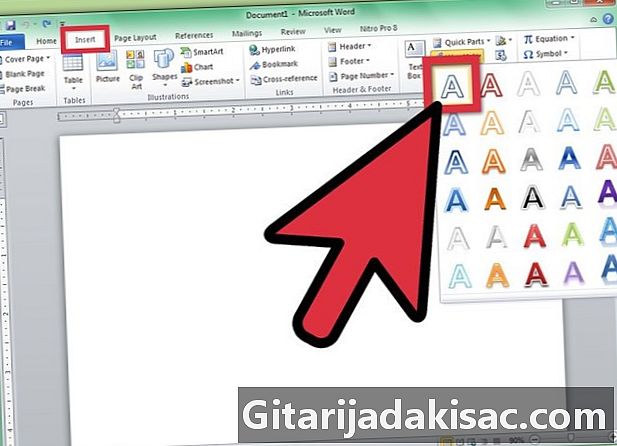
Kliknite na meni "Vstavi" in nato na "WordArt". V Wordov dokument je dodano polje WordArt. -

Izbrišite WordArt e in vnesite črko, ki bo najširša v vašem monogramu. -

Spremenite vrsto pisave v Lucida Handwriting. Ta pisava je v standardnem sistemu pisav v sistemih Windows in Mac.- Tu lahko uporabite katero koli pisavo.
-
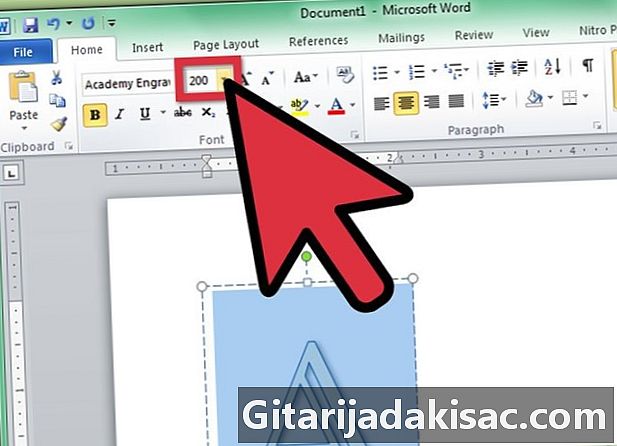
Spremenite velikost pisave na največjo velikost, medtem ko izberete črko.- Ko povečate velikost pisave, ni sistematično, da se poveča tudi velikost okvira WordArt. Kliknite in povlecite vogale okvira WordArt navzven, dokler ne vidite črke kot celote.
- Če želite, da je črka še večja, v polje "Velikost pisave" vnesite številko, na primer 200.
-
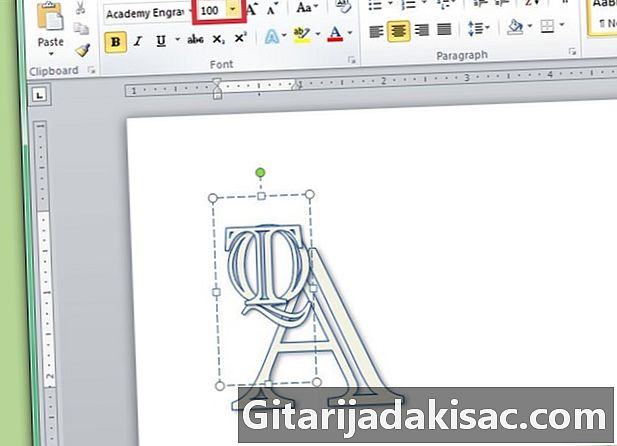
Dodajte dve novi črki WordArt, vendar nastavite velikost njihove pisave na vsaj polovico velikosti prve črke.- Velikost črk lahko kadar koli spremenite, vendar se zavedajte, da spreminjanje velikosti okvirjev e ne bo spremenilo velikosti pisave.
-

Črke kliknite in povlecite, dokler niste zadovoljni z njihovo postavitvijo. Premaknite miško čez WordArt, dokler na kazalcu ne vidite štiri puščice, nato kliknite in povlecite, da premaknete WordArt.- WordArt lahko premikate tudi s tipkovnico. Kliknite polje WordArt in nato s puščicami premaknite WordArt.
-

Formatirajte slog WordArt-a. Na zavihku "Oblika" v razdelku "E slogi" Word ponuja možnosti urejanja slogov WordArt.- Kliknite na gumb »Hitri slogi«, da izberete galerijo slogov WordArt.
- Kliknite puščico puščice »Izpolni«, da izberete barvo za WordArt. To omogoča spreminjanje barve znotraj vrstic črke.
- Kliknite spustno puščico »Slog vrstice«, če želite spremeniti barvo črke, težo črte ali dodati učinke črte.
- Kliknite gumb "Učinki", da dodate učinke v WordArt, kot so sence in odsevi.
-
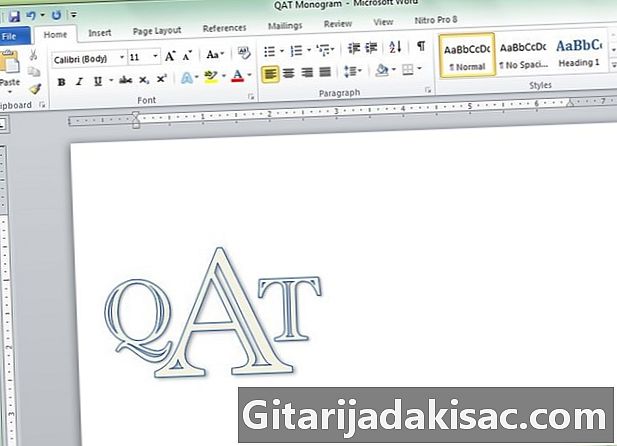
Če vnesete spremembo, ki vam ni všeč, pritisnite CTRL + Z, da jo prekličete.
2. del Dodajte malo več sloga monogramu
-

Dodajte obliko okoli monograma. Monogrami so pogosto vstavljeni v obliko, kot sta krog ali pravokotna oblika. Kliknite meni "Vstavi", nato kliknite "Oblika". Poiščite obliko, ki jo želite uporabiti, nato kliknite nanjo in jo povlecite v dokument Word. -

Oblika oblikujte. Na zavihku "Oblika" kliknite puščico v spustnem meniju "Zapolnitev" in nato kliknite "Brez polnjenja". Kliknite puščico v meniju »Line« in izberite barvo, ki ustreza barvam vaših črk. -

Ko izberete obliko, kliknite in povlecite vogale oblike, tako da so črke dovolj velike. -

Črke monograma razporedite po obliki, dokler ne boste zadovoljni s celotnim videzom.
Del 3 Shranite monogram kot predlogo
-

Shranite monogram. Ko shranite dokument Word kot predlogo in ga odprete, se odpre kopija datoteke, ki jo lahko uredite, ne da bi skrbeli za izvirnik. Kliknite meni "Datoteka" in nato "Shrani kot". -
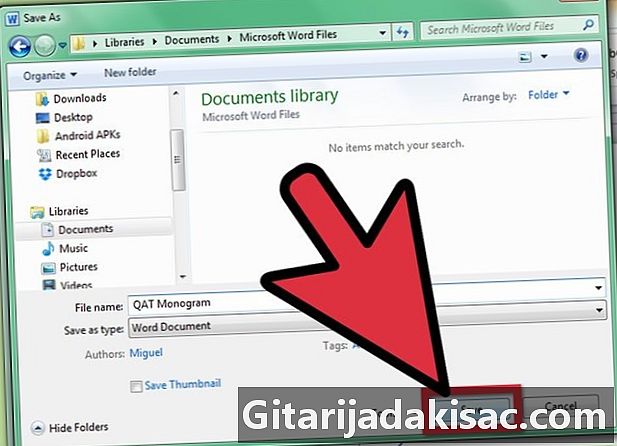
Ime in shranite datoteko. V pogovornem oknu "Shrani" poimenujte monogram. Kliknite spustni meni "Oblika", nato kliknite "Word Template". Kliknite "Shrani".